您现在的位置是:网站首页> 编程资料编程资料
pycharm创建并使用虚拟环境的详细图文教程_python_
![]() 2023-05-26
355人已围观
2023-05-26
355人已围观
简介 pycharm创建并使用虚拟环境的详细图文教程_python_
一、安装对应包
在Pycharm的Terminal终端中输入pip install virtualenv,创建一个引入新的虚拟环境的条件。
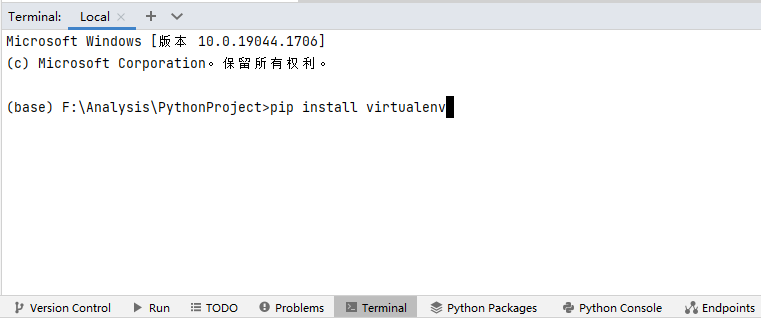
二、创建虚拟环境
在Pycharm的Terminal终端中输入 virtualenv XX(XX为自定义的名称,随便取,我这里命名为venvFlask)。
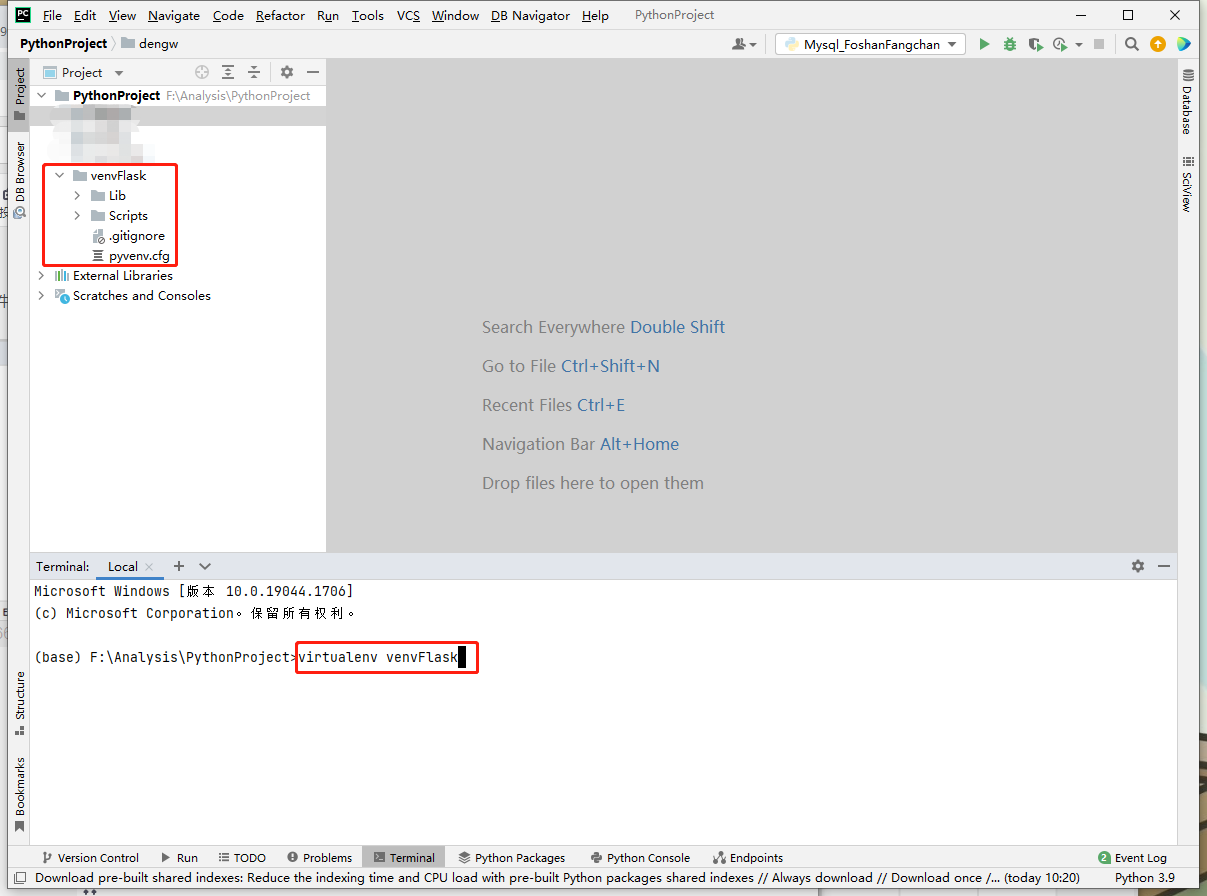
创建完后,我们发现相应的路径下增加了一个venvFlask文件夹,这就是虚拟环境的位置。
三、激活进入虚拟环境
①使用 pycharm 的 Terminal 切换虚拟环境
pycharm进入
Files -> Settings -> Tools -> Terminal
将 Terminal 设置为 cmd.exe,这样直接就可以在Terminal窗口看到现在所处的环境是本地的(base)还是虚拟的。
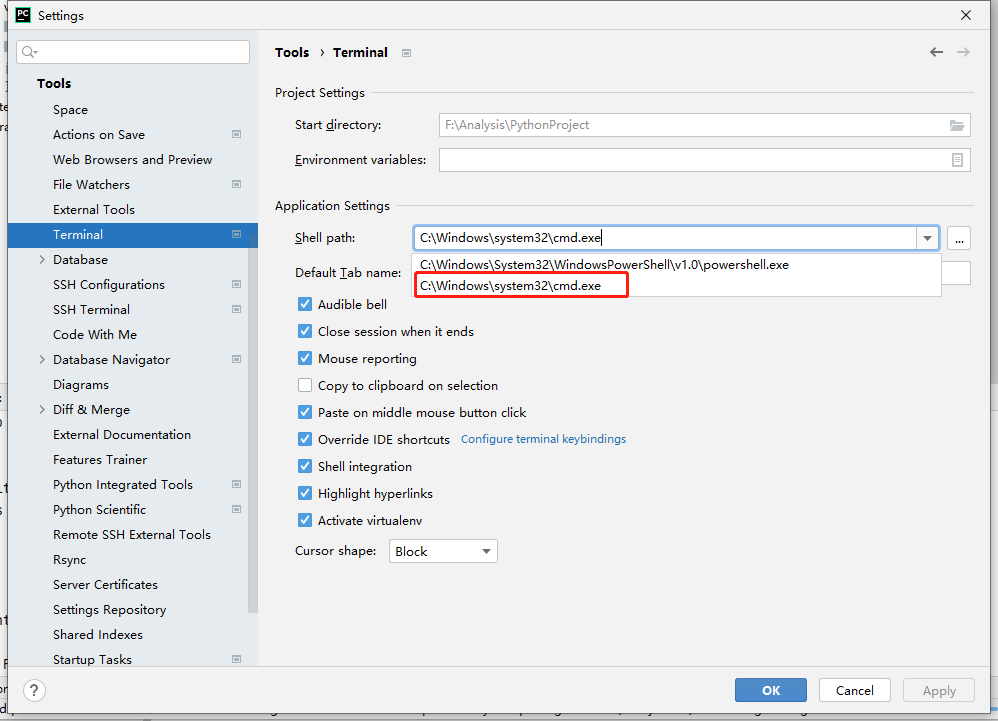
激活虚拟环境
- 进入虚拟环境文件夹的 Scripts 目录:
cd venvFlask\Scripts - 激活虚拟环境:
activate.bat
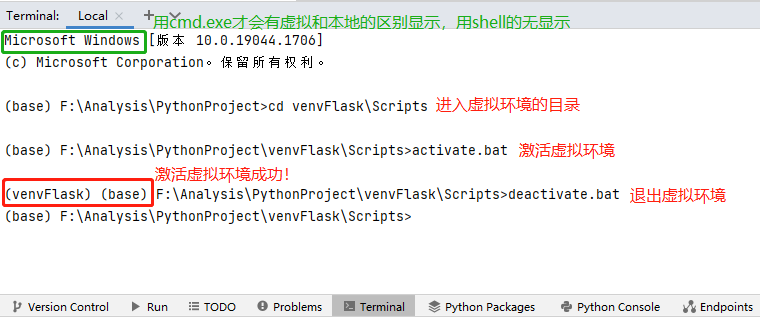
②直接使用 pycharm 切换虚拟环境(推荐使用)
1.pycharm进入 Settings,点击 Add…

2.选择虚拟环境文件夹下的 python.exe,选完按 ok 就可以了。
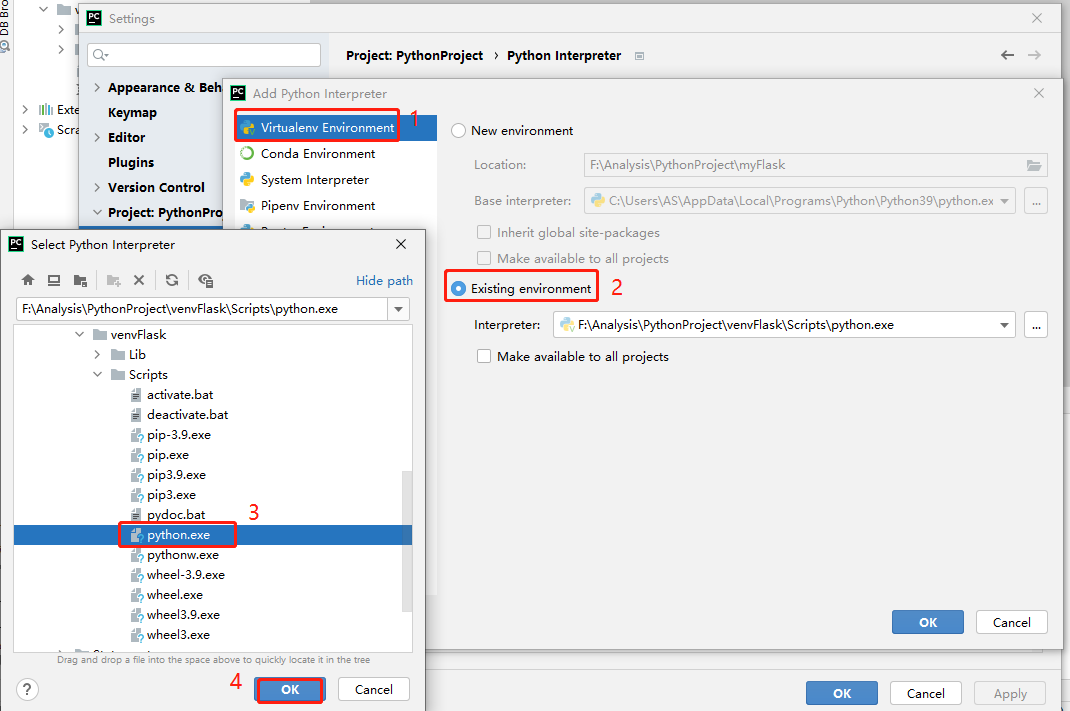
3.然后就可以看到这里的环境切换成了虚拟环境,也可以直接切换回原来的本地环境。
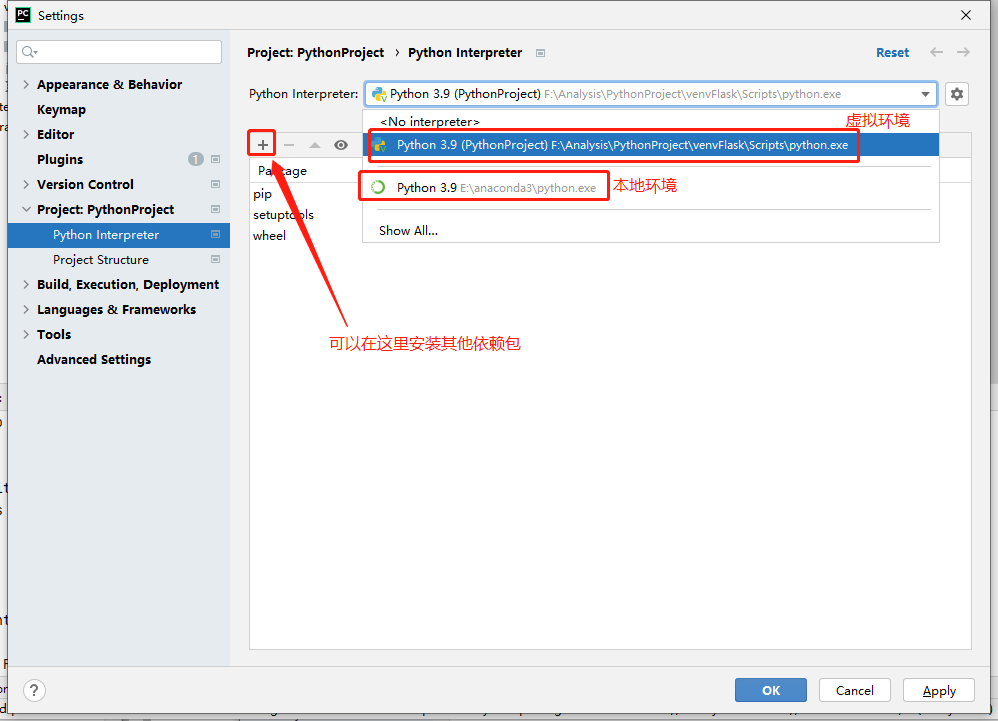
4.想看看虚拟环境到底有没有切换成功,我们点 ok 退出 Settings 后,重新打开 Terminal.
只要出现下图红框框中的这些东西就代表激活进入虚拟环境成功啦~
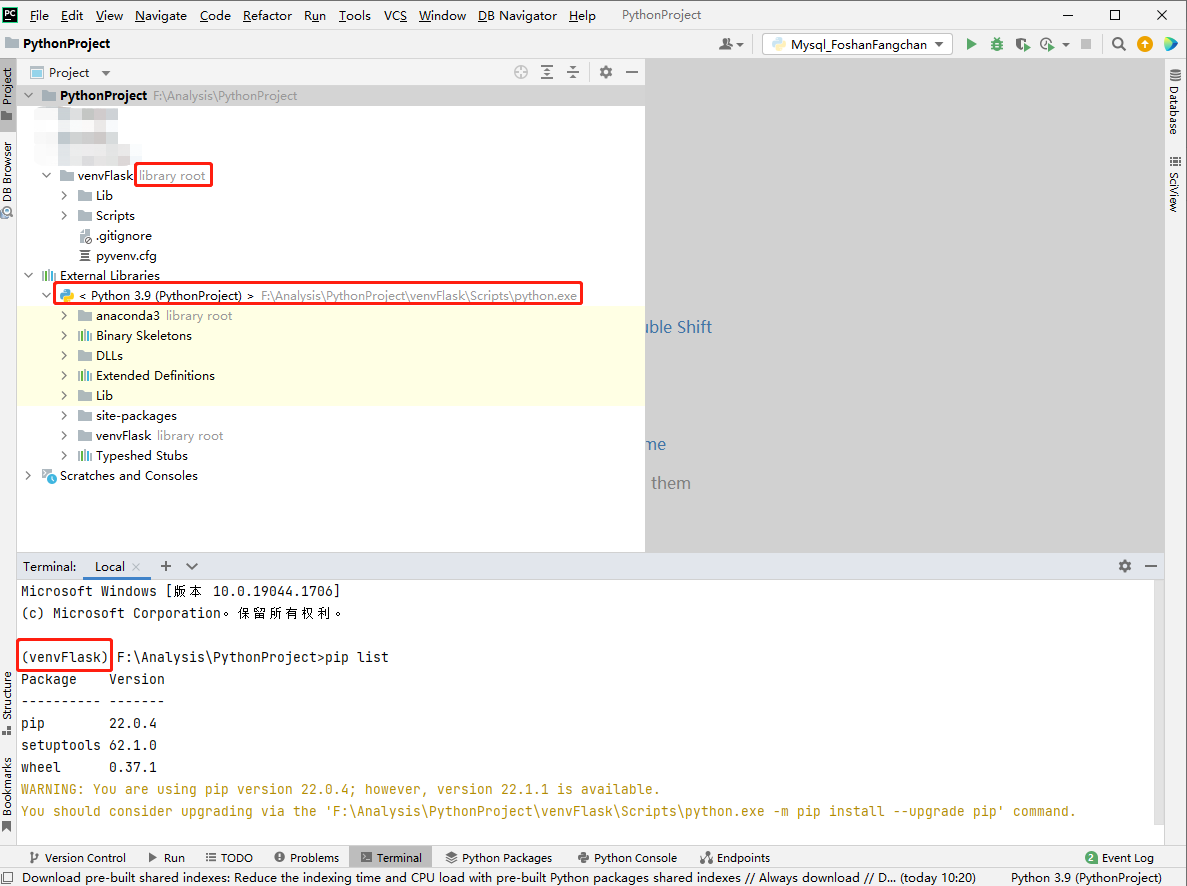
总结
到此这篇关于pycharm创建并使用虚拟环境的文章就介绍到这了,更多相关pycharm创建使用虚拟环境内容请搜索以前的文章或继续浏览下面的相关文章希望大家以后多多支持!
您可能感兴趣的文章:
相关内容
- conda创建环境、安装包、删除环境步骤详细记录_python_
- python使用pandas读写excel文件的方法实例_python_
- YOLOv5改进之添加SE注意力机制的详细过程_python_
- pyinstaller打包python3.6和PyQt5中各种错误的解决方案汇总_python_
- 使用Pyinstaller打包exe文件详细图文教程_python_
- scrapy框架ItemPipeline的使用_python_
- NumPy 数组属性的具体使用_python_
- python pygame英雄循环飞行及作业示例_python_
- Python pygame 动画游戏循环游戏时钟实现原理_python_
- Python pygame 项目实战事件监听_python_





